El procesamiento de servidor de apoyo de los servicios de imágenes a través de algunas funciones predeterminadas que se admiten con REST, pero también publicando los servicios de imágenes y plantillas de función de ráster asociados a los que se puede obtener acceso y que se pueden utilizar mediante REST y aplicaciones ArcGIS for Desktop, como ArcMap.
Para aplicar la plantilla de la función de ráster (.rft.xml), primero debe crearla utilizando el Editor de la plantilla de función ráster y, a continuación, agregue el archivo .rft.xml para el servicio de imágenes cuando se publica. Al publicar el archivo .rft.xml con un servicio de imágenes, las funciones definidas en una plantilla de función de ráster sólo puede aplicarse a los contenidos dentro de un servicio de imágenes. La plantilla no puede utilizar datos desde otra entrada.
Utilizando REST para realizar procesamiento en el servidor de los servicios de imagen es muy útil al crear aplicaciones Web que ofrecen servicios de imágenes procesadas utilizando métodos diferentes, o cuando las aplicaciones no puede realizar el procesamiento. Por ejemplo:
- Si el servicio de imágenes contiene imágenes, como Landsat, se puede crear una aplicación Web para realizar un NDVI mediante bandas rojas y casi infrarrojas.
- Si el servicio de imágenes es DEM, una aplicación web se puede cerrar para permitir que el usuario vea el servicio de imágenes como una imagen de relieve sombreado, sombreado o pendiente.
REST admite funciones básicas sobre los servicios de imágenes, incluida la orientación, mapa de color, NDVI, pendiente, relieve sombreado, sombreado, estadísticas, y extensión. Pero puede extender estas capacidades mediante la publicación de un servicio de imágenes con un archivo .rft.xml donde puede encadenar funciones de ráster y crear el resultado de procesamiento que necesita.
Aplicar plantillas de la función de ráster a un servicio de imágenes que contiene funciones, como extensión, es útil cuando los servicios de imágenes se utilizarán en aplicaciones Web. Las aplicaciones Web a menudo no pueden mejorar las imágenes; por lo tanto, se basan en el procesamiento del servidor. En esta situación, cuando agrega una plantilla de función de ráster para el servicio de imágenes, puede elegir aplicarla por defecto.
Sugerencia:
Puede agregar su imagen a ArcMap, modificar su simbología (incluida la extensión) y exportar la configuración a una plantilla de función de ráster. Para obtener más información sobre esto, consulte Guardar una plantilla de función de ráster de la simbología de la capa.
Acceso al Editor de la plantilla de función ráster
El botón Editor de la plantilla de función de ráster se agrega desde el cuadro de diálogo Personalizar.
- En ArcMap, haga clic en el menú Personalizar y, a continuación, haga clic en Personalizar modo.
- Haga clic en la pestaña Comandos.
- En la lista Categorías, desplácese hacia abajo y haga clic en Ráster.
- Desde la lista Comandos, arrastre y suelte el elemento del Editor de la plantilla de función ráster
 sobre cualquier barra de herramientas.
sobre cualquier barra de herramientas. - Haga clic en Cerrar.
Sugerencia:
Para eliminar el botón de la barra de herramientas, abra el cuadro de diálogo Personalizar, haga clic en el botón Editor de la plantilla de función ráster
 , arrástrelo y suéltelo fuera de la barra de herramientas, después cierre el cuadro de diálogo Personalizar.
, arrástrelo y suéltelo fuera de la barra de herramientas, después cierre el cuadro de diálogo Personalizar. - Haga clic en el botón Editor de la plantilla de función ráster
 para abrirlo.
para abrirlo.
Crear la plantilla de función de ráster
Puede crear una plantilla de función de ráster desde cualquier ubicación en donde tiene acceso a una cadena de función al exportarla a una plantilla o puede crear una dentro del Editor de plantilla de función de ráster.
- Haga clic en el botón Editor de la plantilla de función ráster
 . Para obtener más información, consulte Agregar un comando a una barra de herramientas.
. Para obtener más información, consulte Agregar un comando a una barra de herramientas.Este abre un cuadro de diálogo con una cadena de función predeterminada que contiene la Función de identidad. Tan pronto como se agrega una función, desaparece la Función de identidad predeterminada.
- Haga clic con el botón derecho del ratón sobre
 Cadena de función y haga clic en Propiedades.
Cadena de función y haga clic en Propiedades. - Defina las propiedades de plantilla de función haciendo clic con el botón derecho en una nota de cadena de funciones y, a continuación, en Propiedades. Puede definir las propiedades siguientes:
Nombre
Descripción
Ayuda
Tipo
Nombre de campo de grupo
Consulta de definición
Campo de etiqueta
- Introduzca un número de bandas predeterminado en la columna Valor y haga clic en Aceptar.
- Haga clic con el botón derecho de ratón en Función de identidad o en el elemento Ráster de la cadena, haga clic en Insertar y, a continuación, seleccione una función de la lista.
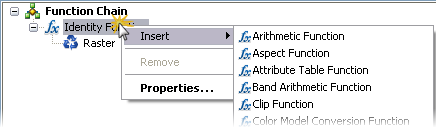
La función se agrega arriba donde puede hacer clic en el botón derecho del ratón.
También puede hacer doble clic en la función para volver a abrirla para modificar sus propiedades.
- Continúe insertando funciones para crear las cadenas de función que necesita.
- Para agregar información a esta cadena de función que le ayude a usted o a los demás a utilizarla, haga clic con el botón derecho en Cadena de funciones en la parte superior de la cadena y haga clic en Establecer Info de Ayuda.
Cierre el cuadro de diálogo Ayuda de la plantilla de función cuando termine.
- Haga clic en Archivo > Guardar, navegue a una ubicación para guardar el archivo.rft.xml y, a continuación, haga clic en Guardar.
Nota:
- La cadena de función solamente se puede aplicar al contenido dentro de un servicio de imágenes. No puede utilizar datos de otra entrada.
- Las funciones se aplicarán de la parte inferior a la parte superior. En el ejemplo a continuación, la función Aritmética de banda se aplica en primer lugar, seguida de la función de Relieve sombreado y, por último, la función Recortar.
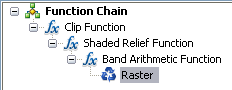
- La cadena de funciones no se validará tal y como está cuando la edita en un dataset ráster o de mosaico; por consiguiente, es posible que encadene funciones por accidente que no funcionarán. Por ejemplo, una cadena puede volverse no válida si una función necesita un número distinto de bandas al que genera la función anterior, como con la aplicación de la función de Escala de grises, que genera una banda seguida de la función NDVI, que necesita dos bandas. Por lo tanto, la función NDVI no se puede aplicar, entonces la cadena de función no se puede aplicar y la imagen de salida no será válida.
Configurar un servicio de imágenes para usar una plantilla de función de ráster
Puede agregar los archivos .rft.xml al servicio de imágenes cuando configura los parámetros del mismo antes de publicar.
- Si el servicio de imágenes está publicado y ejecutándose, deténgalo.
- Acceder a las propiedades del servicio de imágenes.
- En el menú izquierdo del cuadro de diálogo Editor de servicio , haga clic en Función.
- Haga clic en el botón Administrar para abrir el cuadro de diálogo Administrar plantillas de función ráster .
- Agregue uno o más archivos .rft.xml a la lista.
- De manera opcional, elija una plantilla de función de ráster para aplicar por defecto al seleccionarla en el menú desplegable Predeterminado.
- Haga clic en Aceptar para cerrar los cuadros de diálogo.
- Publicar el servicio de imágenes.